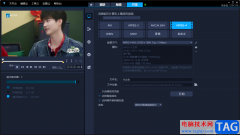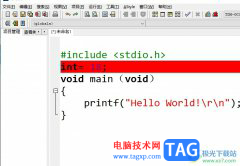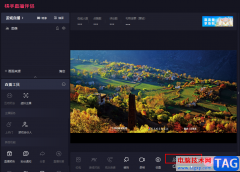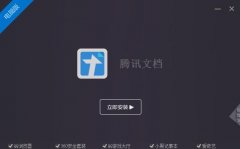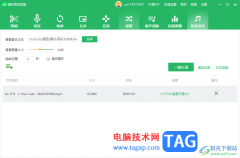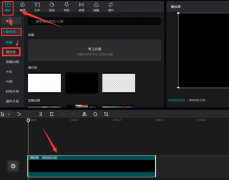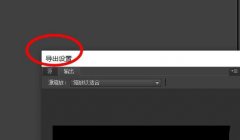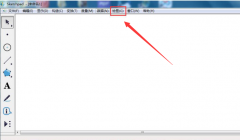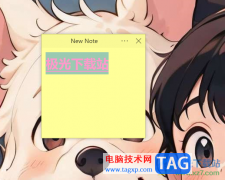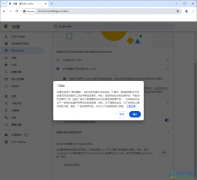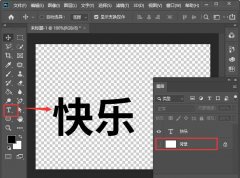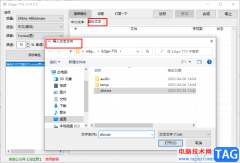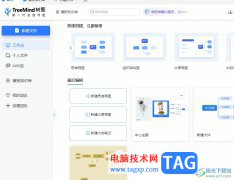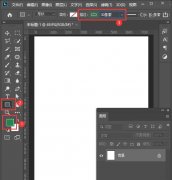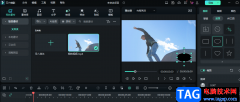在各种视频中我们都会看到各种各样的特效效果,比如各种转场特效,各种模拟自然界的特效,如闪电特效等等。如果我们需要在Adobe
premiere这款视频剪辑软件中为视频添加闪电特效,小伙伴们知道具体该如何进行操作吗,其实操作方法是非常简单的。我们只需要将视频素材导入时间轴后,在“效果”栏找到“闪电”特效,双击进行添加后,可以在左上方的“效果控件”下单击展开“闪电”,然后适当调整闪电特效的参数就可以了。操作起来其实是非常简单的,小伙伴们可以打开自己的Adobe
premiere后一起动手操作起来。接下来,小编就来和小伙伴们分享具体的操作步骤了,有需要或者是感兴趣的小伙伴们快来和小编一起往下看看吧!
操作步骤
第一步:在premiere编辑界面,导入素材后拖动到时间轴;
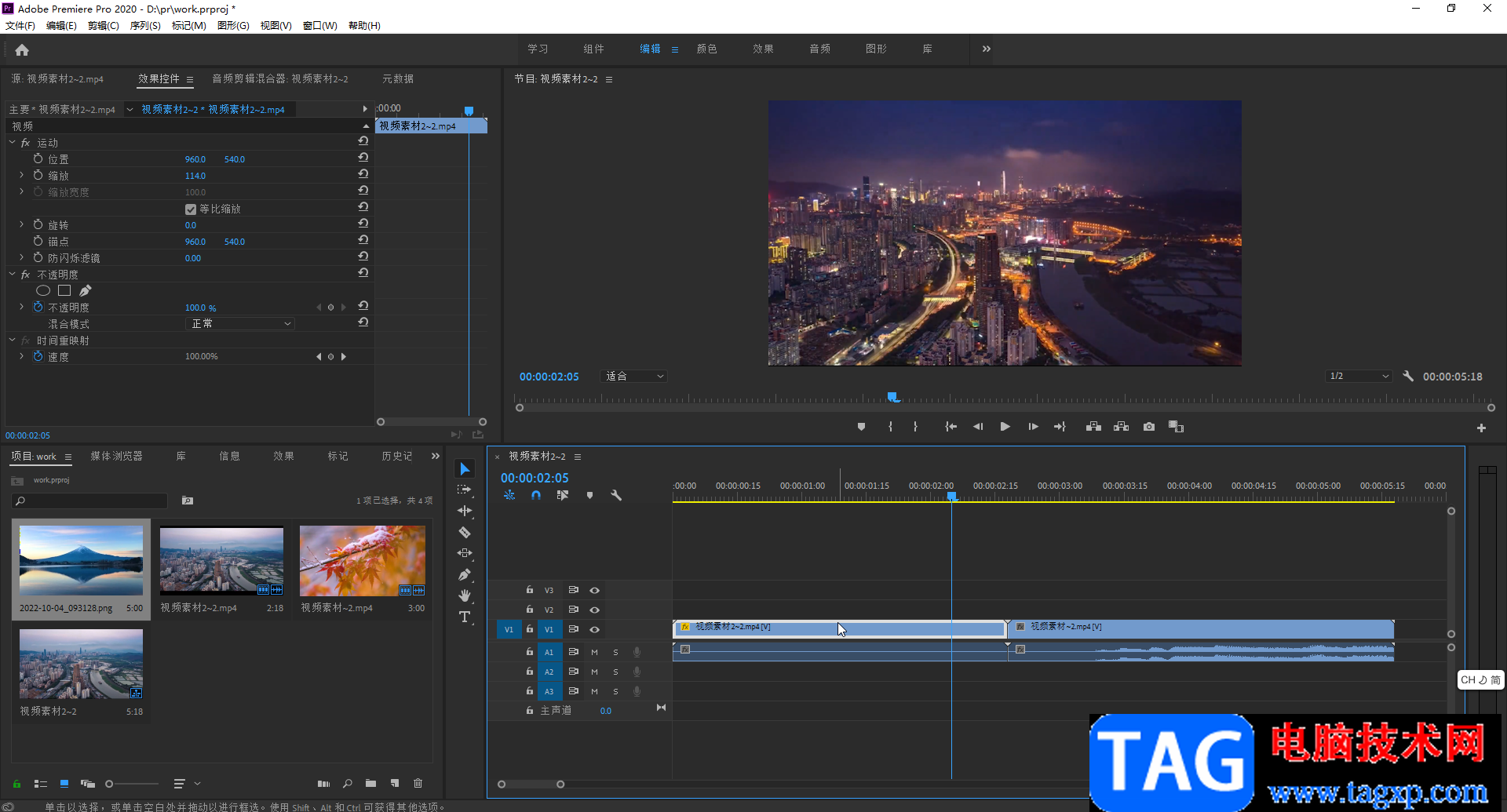
第二步:接着点击切换到“效果”,如果没有找到可以点击箭头图标后找到效果栏;
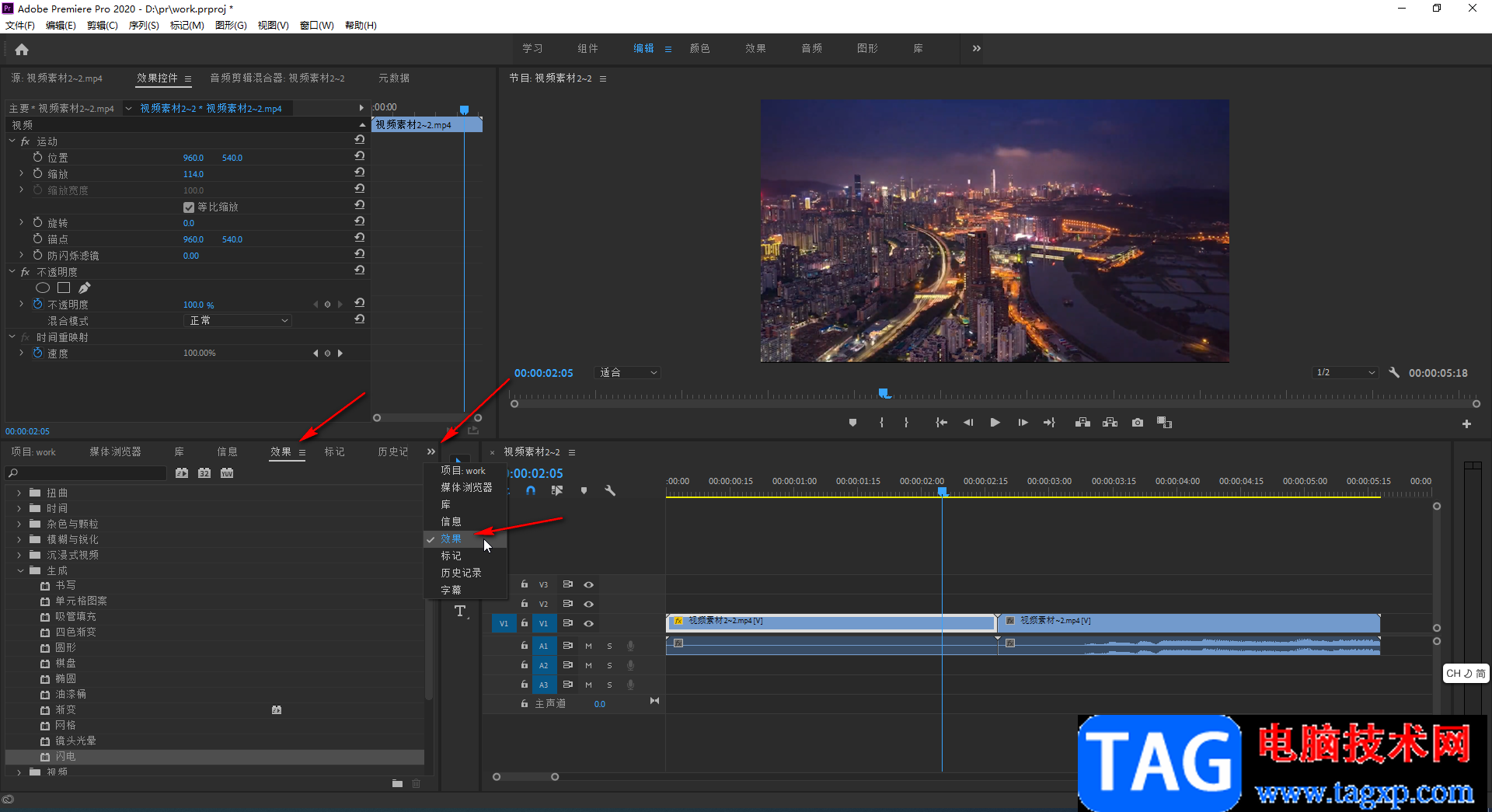
第三步:在搜索框中输入“闪电”关键词并按enter键进行查找,找到后双击“闪电”特效,或者拖动到时间轴中的视频素材上;
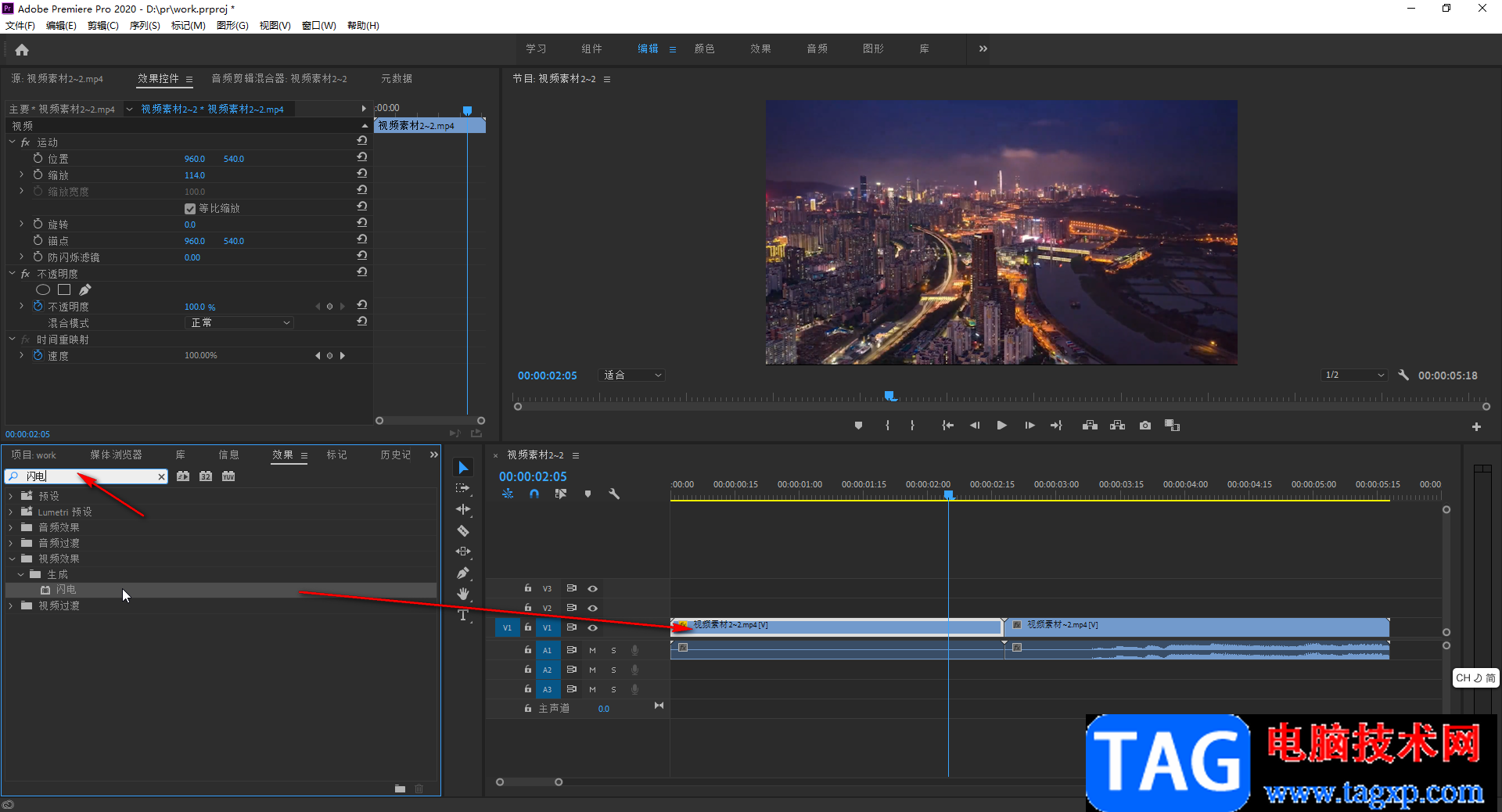
第四步:在时间轴中点击选中添加了闪电特效的素材,可以看到左上方“效果控件”下出现了添加的闪电特效,视频界面中也出现了闪电效果;
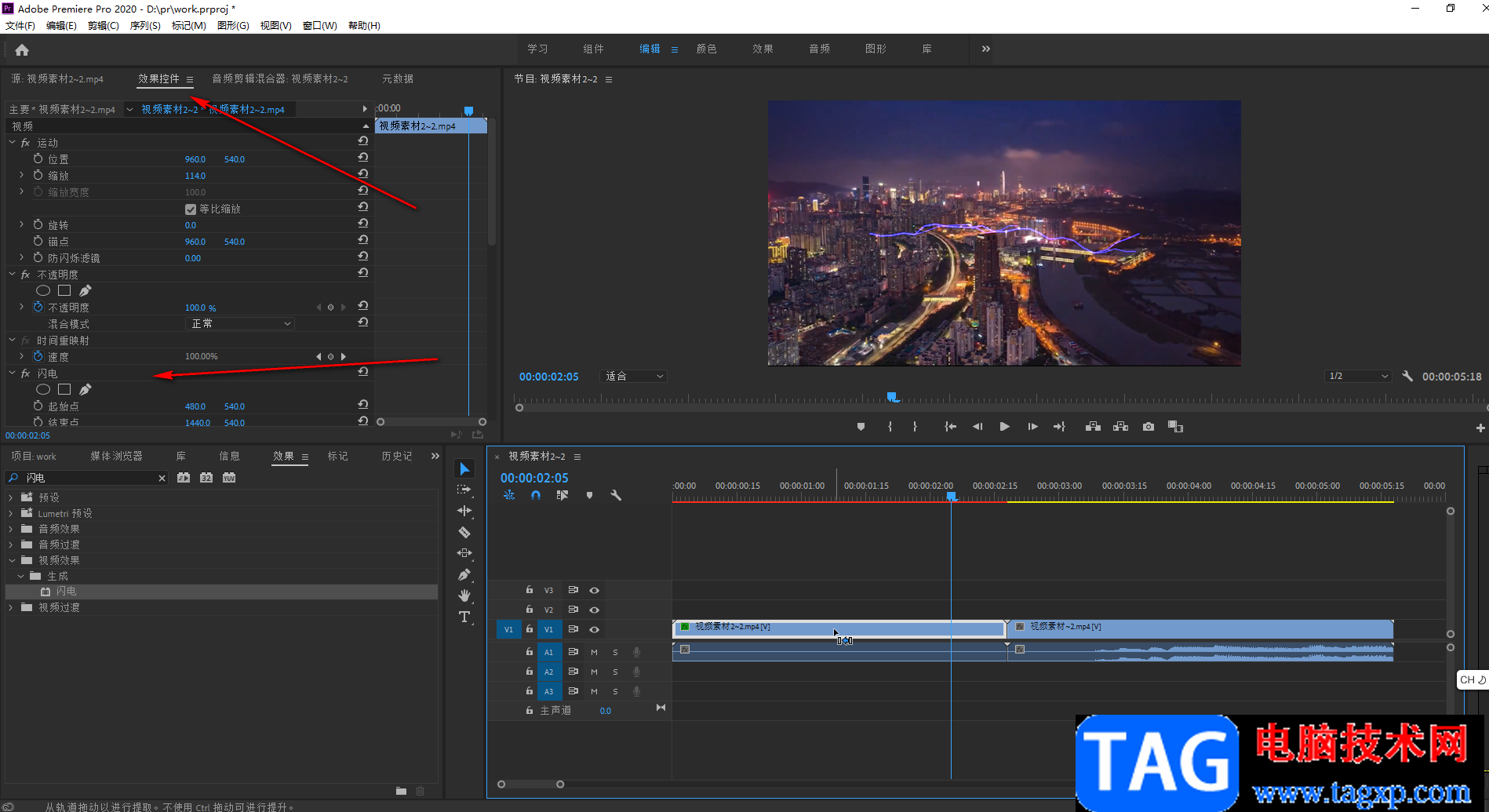
第五步:根据需要适当调整闪电特效的各种参数,可以在右侧看到预览效果;
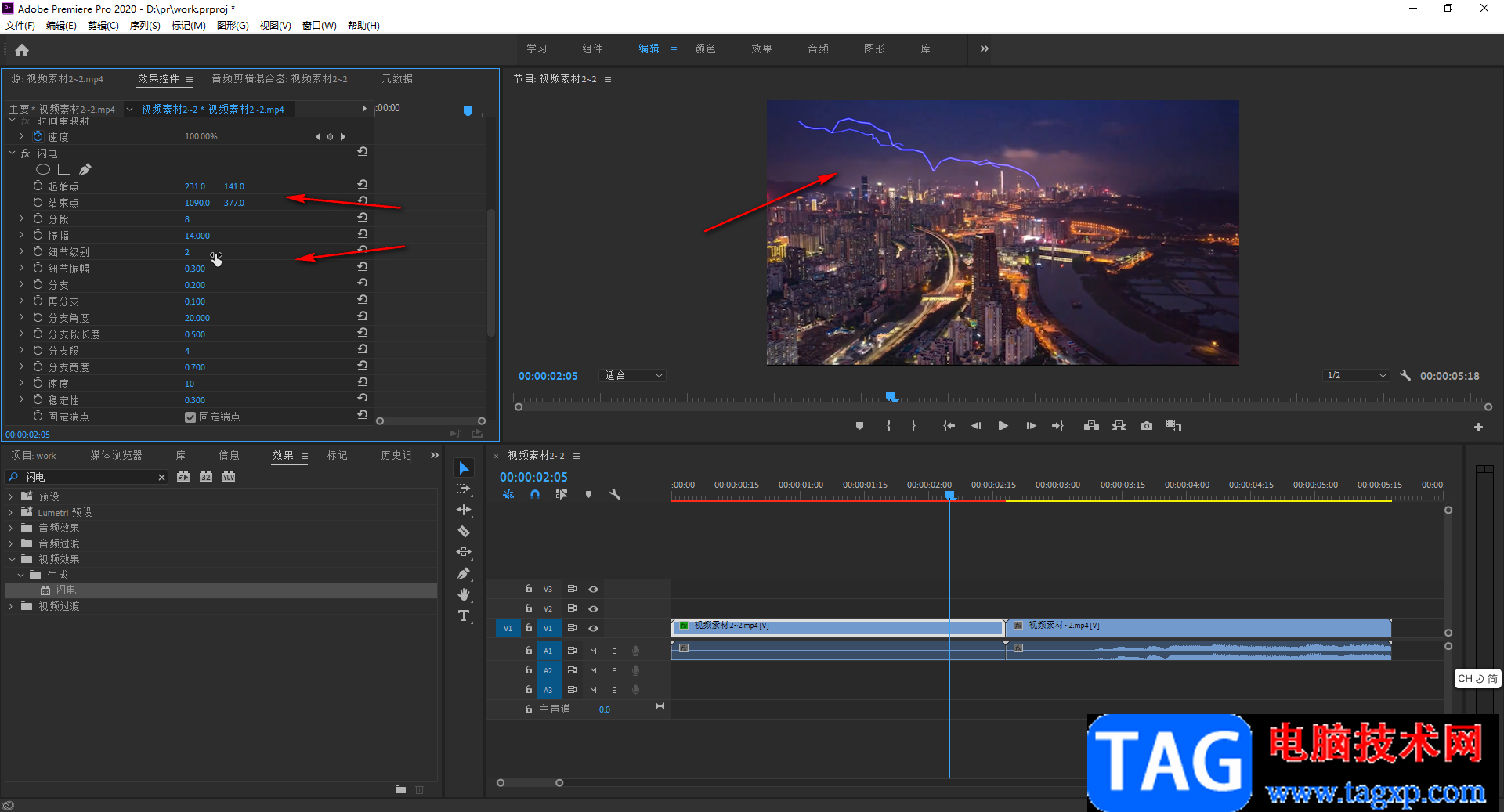
第六步:滑动鼠标可以看到有很多参数可以进行调整,小伙伴们可以根据自己的实际需要进行调整和设置。
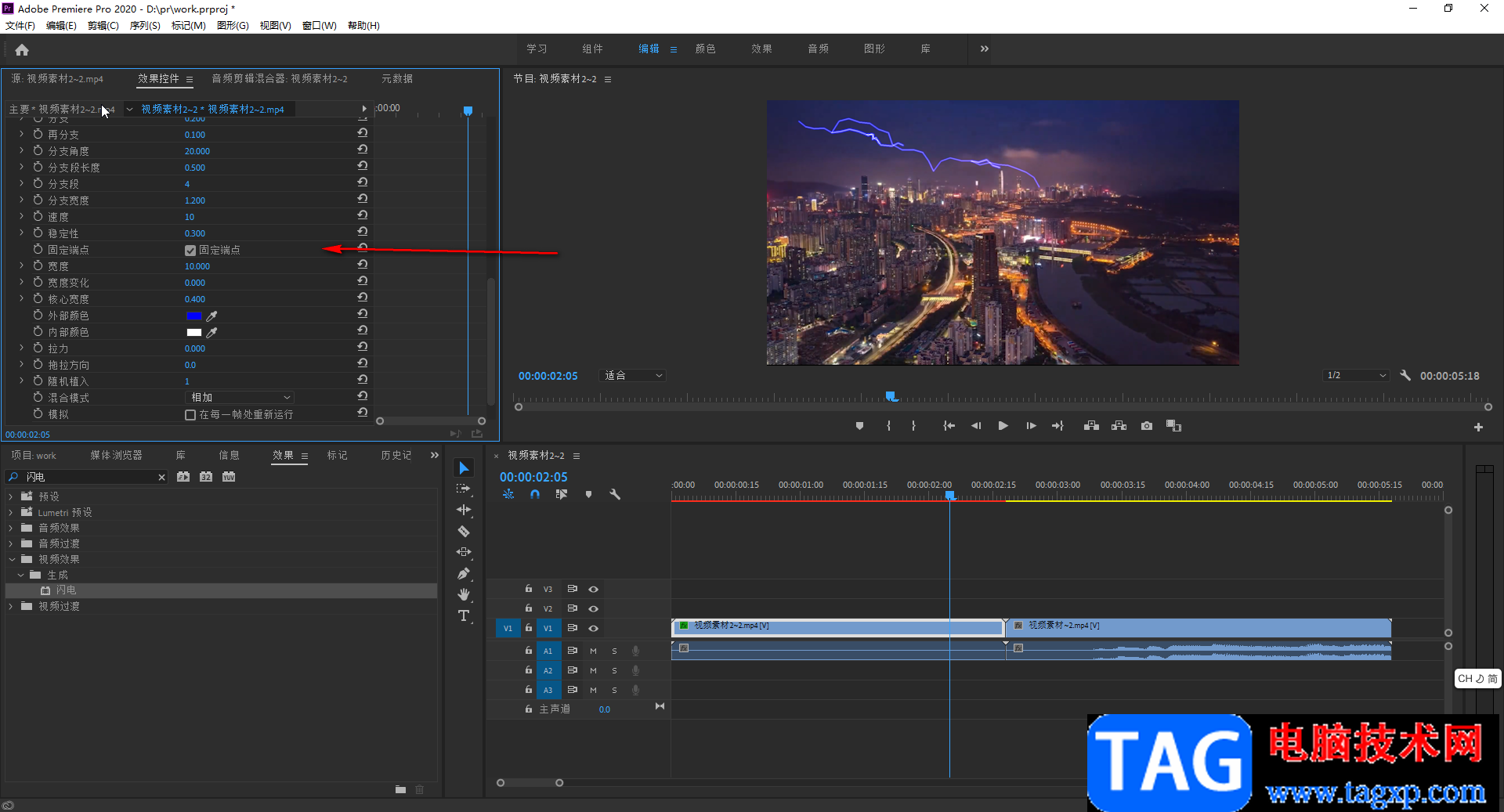
以上就是Adobe premiere中添加闪电特效的方法教程的全部内容了。在“效果”栏,还有很多特效效果可供我们选择使用,比如我们可以添加各种转场效果,各种音频效果等等,小伙伴们可以按需进行添加和调整。